Sommario
Avete problemi a copiare e incollare i dati in Excel? Avete copiato i dati ma non riuscite a incollarli senza cambiare il formato? Forza, fate una pausa. Oggi vi mostrerò come copiare in Excel senza cambiare il formato da un set di dati e poi incollarlo.
Copiare il set di dati in Excel
Supponiamo di avere un set di dati di vari frutti, con il prezzo al kg disponibile sul mercato, la quantità acquistata da ciascuno e il prezzo totale dei frutti corrispondenti.
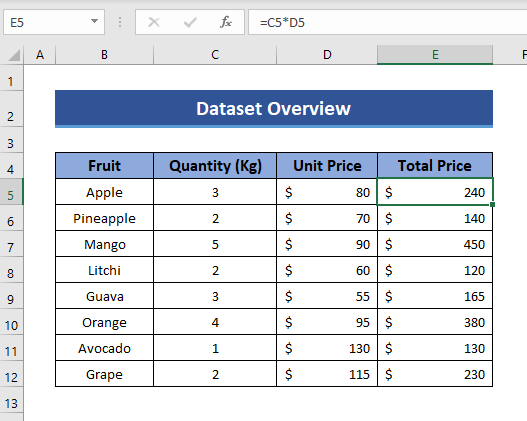
Il costo totale è il prodotto del Prezzo al Kg e della Quantità. Quindi la formula di ogni cella della Colonna E (Costo totale) è:
=C4*D4
Iniziamo la procedura!
Fase 1: Selezionare la prima cella del set di dati che si desidera copiare. In questo esempio, seleziono il titolo " La frutta ".
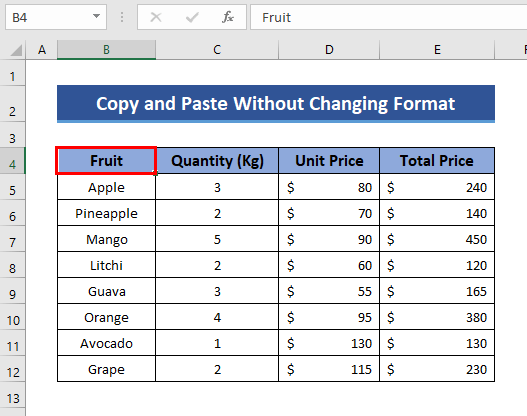
Fase 2: Tenere ora il Maniglia di riempimento con il cursore e trascinarlo per selezionare tutte le righe e le colonne che si desidera copiare. È possibile anche premere CTRL+SHIFT+FINE In questo caso, seleziono l'intero set di dati.
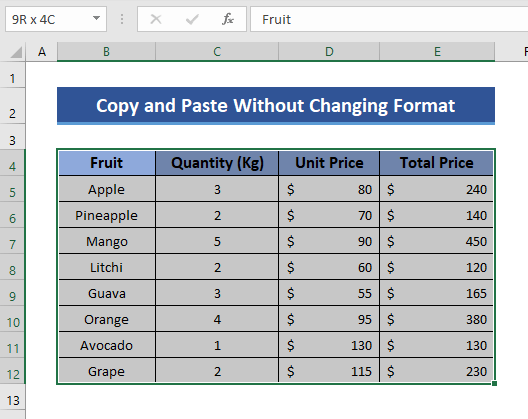
Piccoli suggerimenti:
- Se si vuole selezionare l'intera colonna selezionare la prima cella e premere CTRL+SHIFT+ Freccia giù ⬇️
- Se si vuole selezionare l'intera riga selezionare la prima cella e premere Ctrl + Shift + Fine.
Fase 3: Fare clic con il tasto destro del mouse e selezionare Copia .
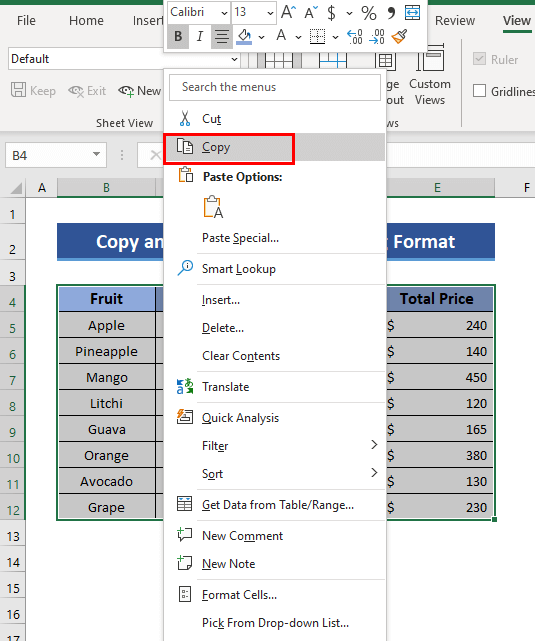
O
Stampa CTRL + C sulla tastiera.
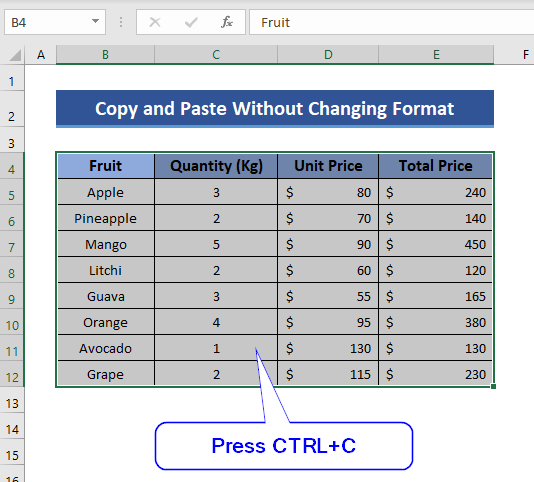
O
Selezionare la voce Copia dall'opzione Barra degli strumenti di Excel. Si trova nella parte sinistra della barra degli strumenti superiore, sotto la voce Casa opzione.
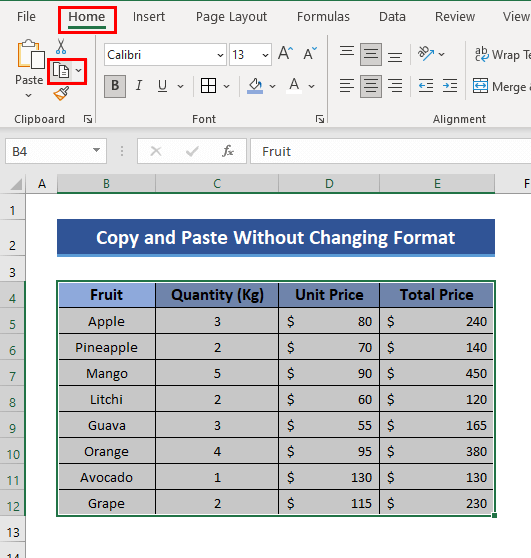
Passo 4: Dopo aver copiato con successo le celle desiderate, il bordo delle celle verrà evidenziato in questo modo, il che significa che la copia delle celle è avvenuta con successo.
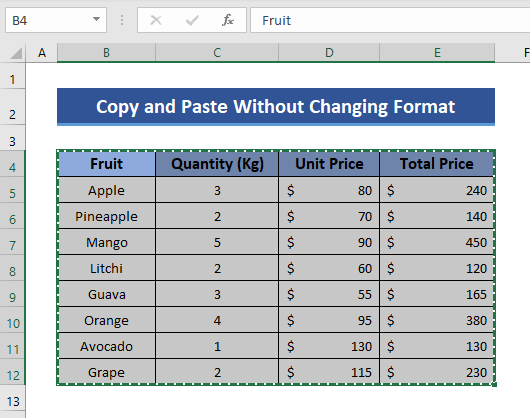
Letture simili:
- Come copiare e incollare la formattazione esatta in Excel
- Copiare e incollare più celle in Excel
- Come copiare lo stesso valore in più celle in Excel (4 metodi)
Incollare i dati copiati senza modificare il formato
È possibile incollare i dati copiati in uno dei seguenti modi.
1. Scegliere l'opzione Incolla dalla barra degli strumenti di Excel.
Fase 1: Per prima cosa, fate clic sulla cella desiderata in cui volete copiare il contenuto, che può trovarsi nello stesso foglio di lavoro o in un altro foglio di lavoro.
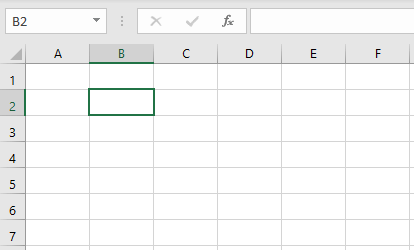
In questo esempio, sto selezionando una cella da un altro foglio di lavoro.
Fase 2: A questo punto, navigare nella sezione Incolla nel file Barra degli strumenti di Excel sotto il Casa e fare clic sul menu a tendina (piccolo triangolo inverso appena sotto la scritta "Incolla" ) associato al Incolla Si otterranno queste opzioni.
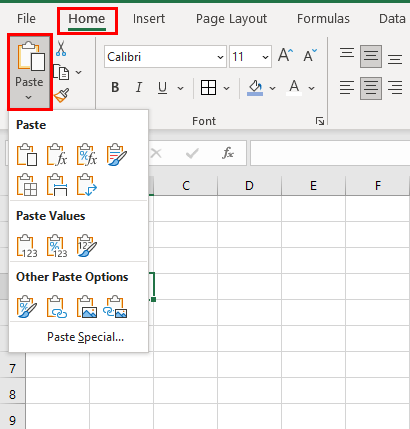
Fase 3: Selezionare Incolla o Mantenere la formattazione della fonte o Mantenere la larghezza della colonna sorgente dal Incolla menu.
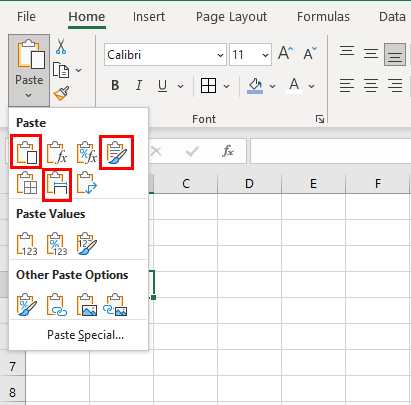
💭 Nota: L'opzione migliore è quella di scegliere il Mantenere la larghezza della colonna sorgente Incolla tutto, compresi la formula, il formato e la larghezza della colonna della cella di origine. Le altre opzioni non mantengono intatta la larghezza della colonna.
- Le celle copiate verranno incollate con il formato intatto.
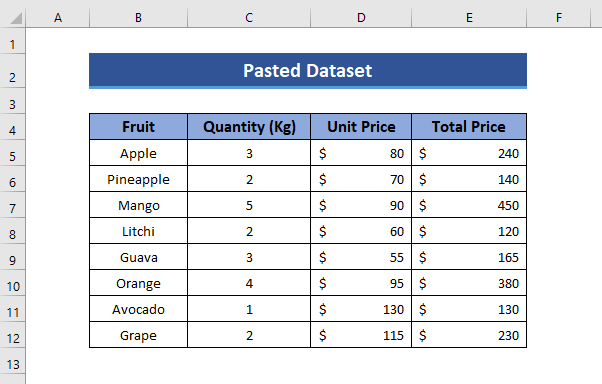
O
- Fare clic sul pulsante Incolla speciale opzione.
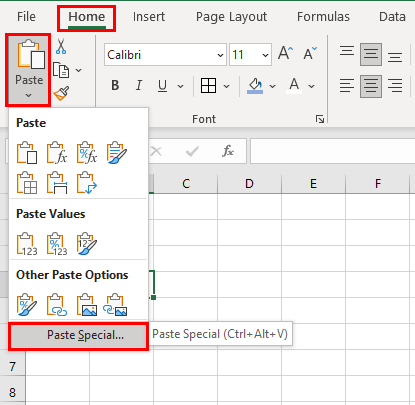
- Si aprirà una finestra di dialogo come questa.
- Scegliere Tutti dal Incolla e Nessuno dal Operazione mantenere l'icona Saltare gli spazi vuoti e Trasposizione strumenti deselezionati. Fare clic su OK .
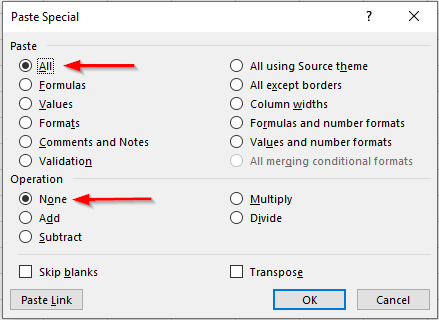
- Si otterrà lo stesso risultato di prima.
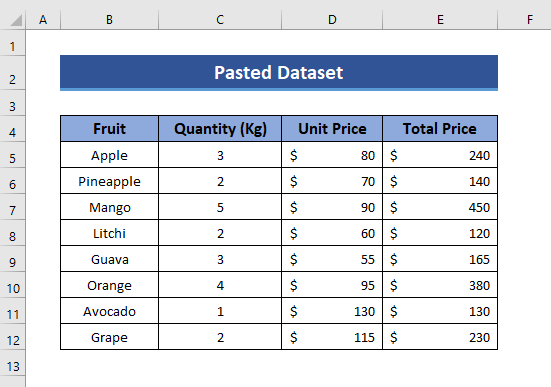
💭 Nota: Se non si vuole incollare tutto della cella di origine, ma solo alcune cose particolari, si può fare così Incolla speciale sarà molto utile la finestra di dialogo.
2. Scegliere l'opzione Incolla facendo clic con il pulsante destro del mouse sulla cella desiderata.
Se non si vuole seguire la procedura precedente, si può seguire questa procedura e incollare senza modificare il formato.
Fase 1: Selezionate la prima cella in cui volete incollare il database, che può trovarsi nello stesso foglio di lavoro o in un altro foglio di lavoro, come in questo caso.
Fase 2: Facendo clic con il tasto destro del mouse, appariranno opzioni come questa. Scegliere Incolla dal Opzioni di incollamento.
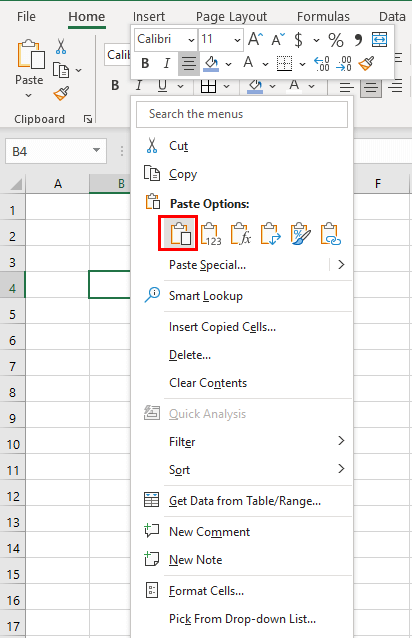
- Vedrete che tutto, compreso il formato, è stato incollato, proprio come il precedente.
O
- È possibile scegliere il Incolla speciale opzione.
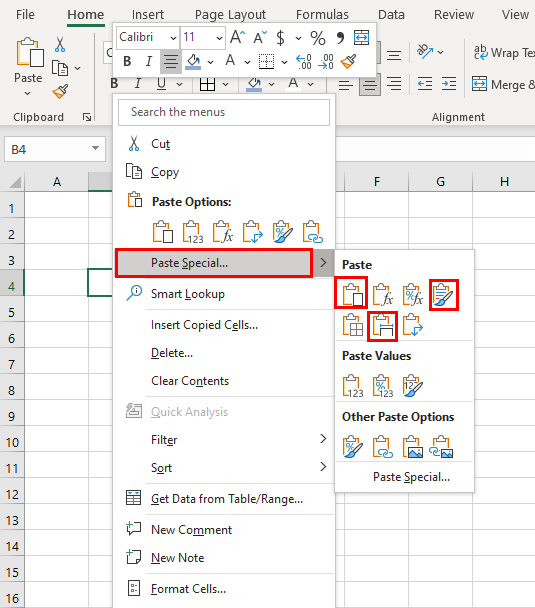
- Quindi scegliere Incolla o Mantenere la formattazione della fonte o Mantenere la larghezza della colonna sorgente opzione.
O
- È possibile fare nuovamente clic su Incolla speciale dalle opzioni precedenti.
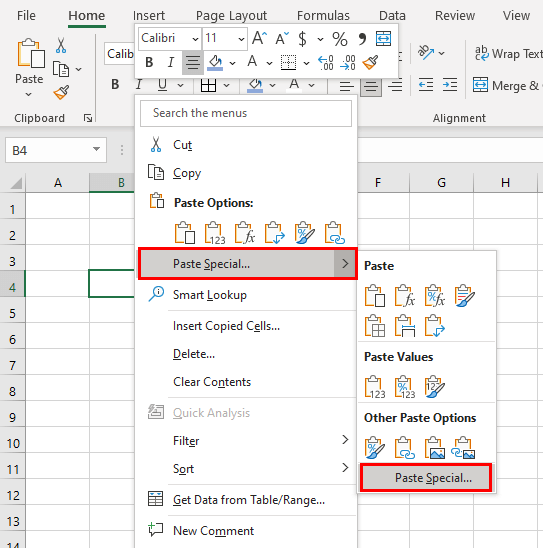
- Si otterrà la stessa finestra di dialogo di cui sopra e lo stesso risultato di prima.
3. Utilizzo della scorciatoia da tastiera
Se non volete seguire nessuno dei due metodi precedenti, seguite questo metodo.
Fase 1: Selezionate la cella in cui volete incollare il database, che può trovarsi nello stesso foglio di lavoro o in un altro foglio di lavoro.
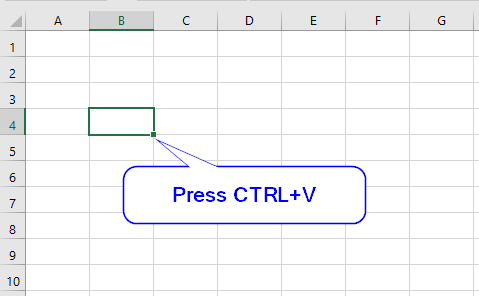
Fase 2: Ora fare clic su Ctrl + V Vedrete che tutto è stato incollato, formati e formule, proprio come i precedenti.
- Si può terminare qui, oppure si può scavare un po' più a fondo. Si vedrà un piccolo riquadro chiamato Ctrl nell'angolo inferiore destro delle celle incollate.
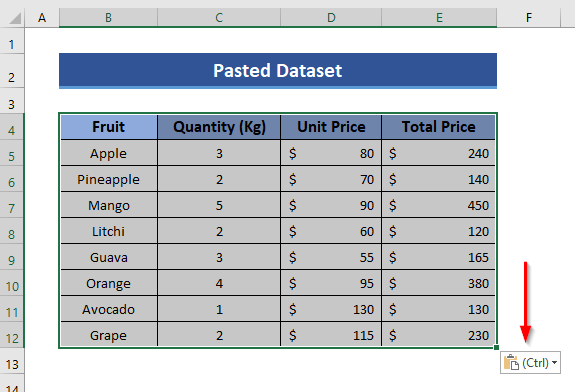
- Fare clic su Ctrl. Troverete lo stesso riquadro di prima.
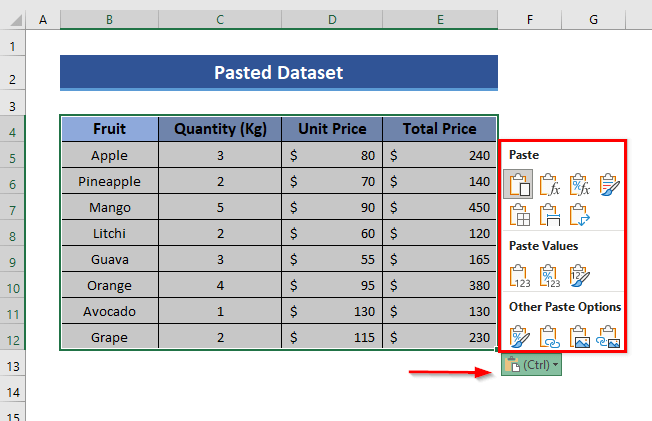
Seguire quindi una delle due procedure sopra descritte.
Conclusione
Utilizzando questi metodi, è possibile copiare e incollare i dati in Excel senza modificare il formato in modo piuttosto comodo. Se avete qualche metodo migliore, non dimenticate di condividerlo nella casella dei commenti.
Buona giornata!

